
时间:2020-09-27 01:17:40 来源:www.win10xitong.com 作者:win10
很多网友在用win10系统进行工作的时候,遇到了win10开机转圈圈很久的问题,这个win10开机转圈圈很久的问题平时不多见,也许还会难倒一些大神,那win10开机转圈圈很久的问题有办法可以处理吗?当然是可以的,其实我们只需要这样简单的设置:1、我们需要多次重启,进入恢复页面中,点击查看高级恢复选项。2、接着我们点击疑难解答选项,选择高级选项里的启动设置,然后按下F4选择启用安全模式就可以很轻松的处理了。下面的文章就是彻头彻尾讲解win10开机转圈圈很久的修复教程。
1、我们需要多次重启,进入恢复页面中,点击查看高级恢复选项。

2、接着我们点击疑难解答选项,选择高级选项里的启动设置,然后按下F4选择启用安全模式。
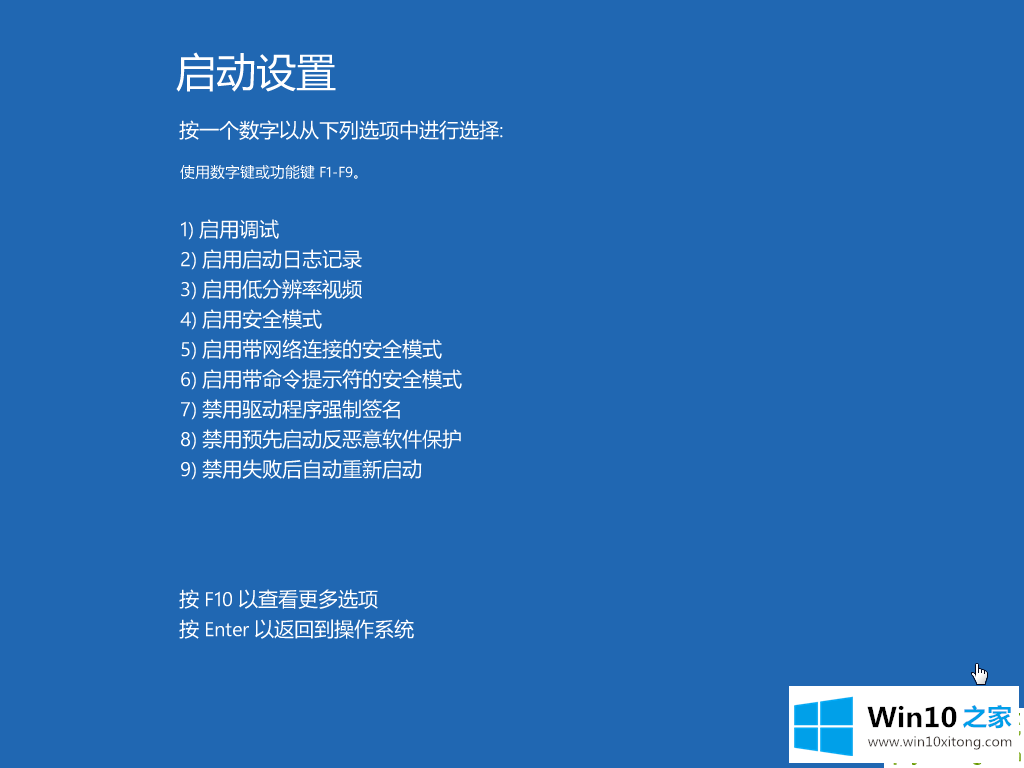
3、接着我们进入到安全模式后,我们进入控制面板,选择卸载程序,可以将安装的驱动和软件都可以卸载掉。
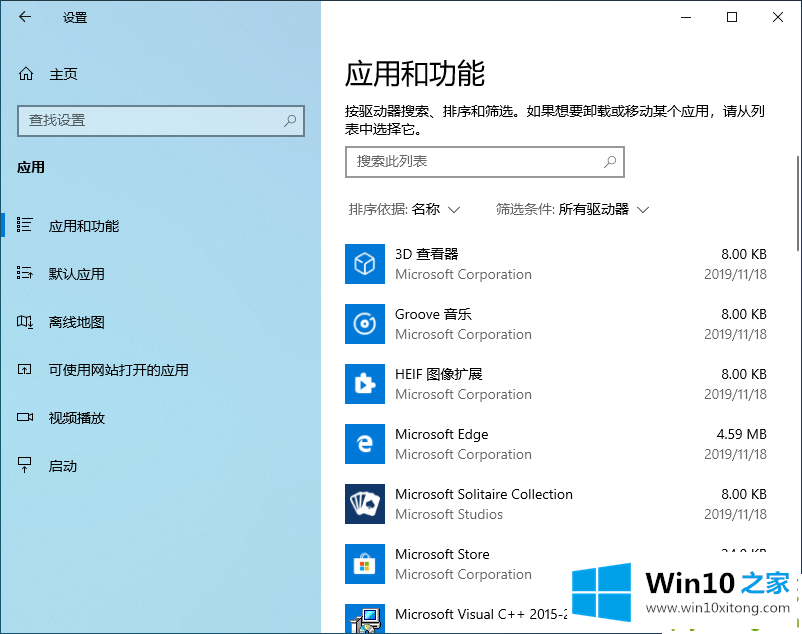
4、如果还有不确定的软件,我们可以在运行框里输入命令:msconfig。
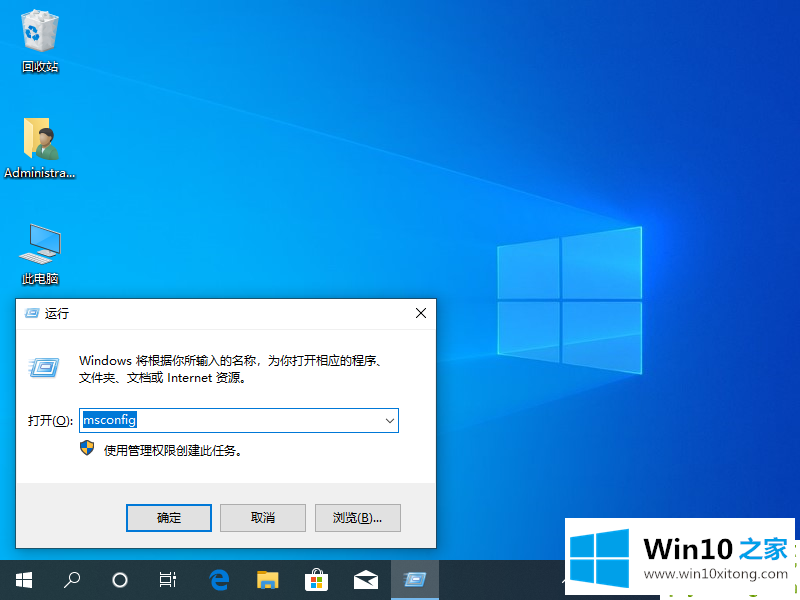
5、切换到服务选项,勾选上隐藏所有Microsoft服务,并点击全部禁用,然后重启电脑即可。
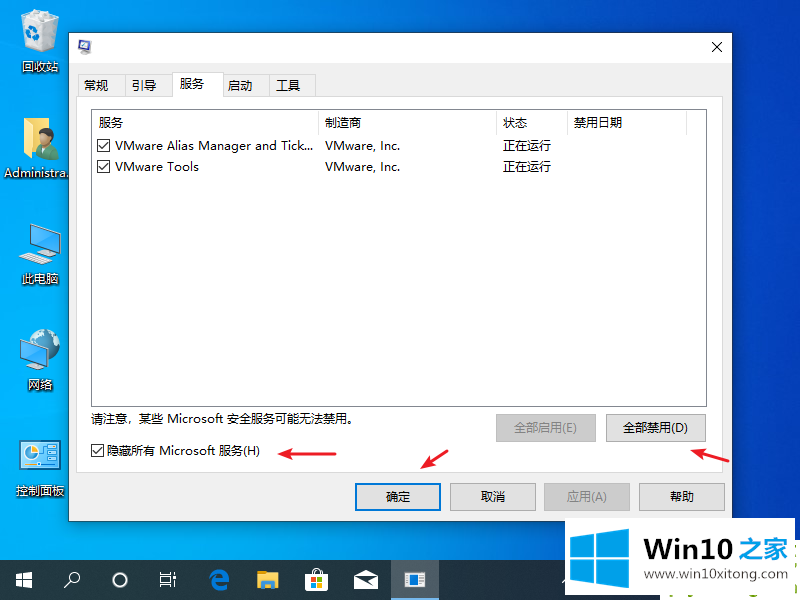
以上就是小编带来的win10开机转圈圈很久怎么解决的全部内容,供大家伙参考收藏。
上面的内容就是说win10开机转圈圈很久的修复教程,小编也是特意琢磨过的,我们非常期待这篇文章能够给你带来帮助。